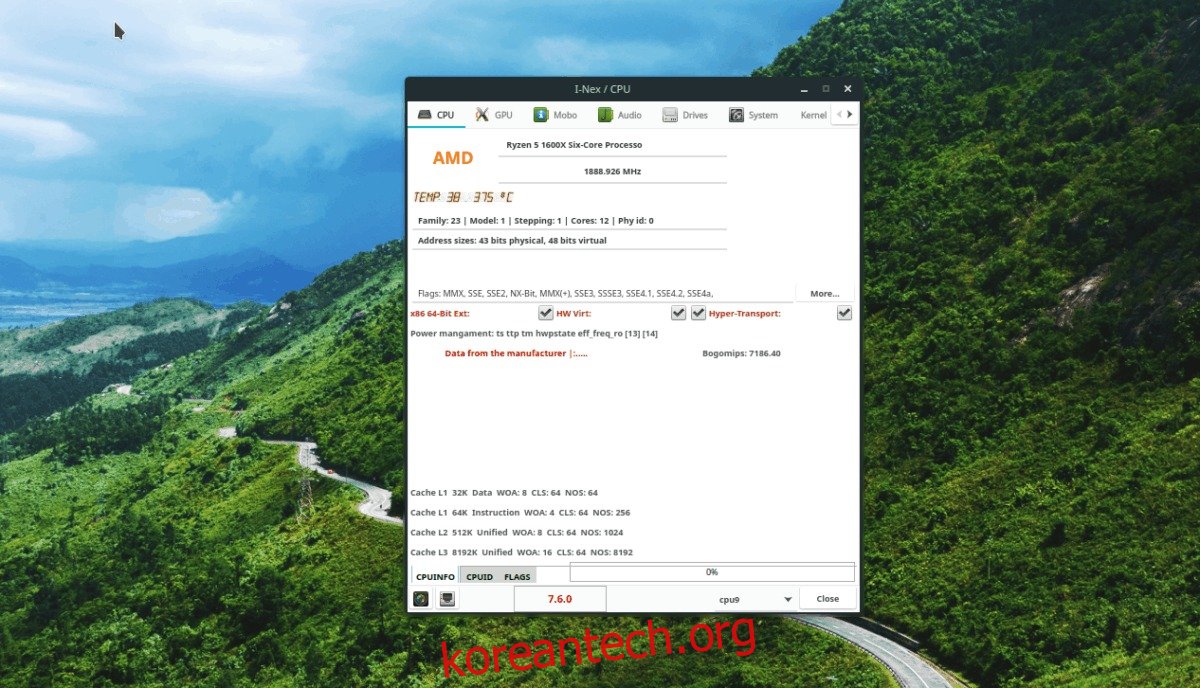Linux에서 중요한 시스템 정보를 보는 방법에는 여러 가지가 있습니다. 지금까지 Linux에서 시스템 정보를 찾는 최고의 응용 프로그램 중 하나는 I-Nex입니다. 인기 있는 Windows 도구 CPUz의 Linux 클론입니다. 이를 통해 사용자는 찾기 어려운 시스템 정보를 쉽게 볼 수 있습니다.
목차
아이넥스 설치
Linux OS에 해당하는 명령에 따라 I-Nex 도구를 설치합니다.
참고: I-Nex 도구를 실행하려는 사용자는 Ubuntu, Debian, Arch Linux, Fedora 또는 OpenSUSE를 실행 중이어야 합니다.
우분투
I-Nex 시스템 정보 도구는 PPA를 통해 Ubuntu 및 Ubuntu와 유사한 Linux 배포판에서 잘 지원됩니다. 그러나 이 PPA는 아직 Ubuntu 18.04를 지원하지 않습니다. 따라서 I-Nex 도구를 설치하려면 OS에서 약간의 수정이 필요합니다.
Ubuntu에 이 소프트웨어를 설치하기 위해 변경해야 할 사항은 많지 않습니다. 대신 사용자는 Ubuntu 17.04 소프트웨어 소스를 /etc/apt/sources.list에 추가하기만 하면 됩니다. 터미널을 열고 echo 명령을 사용하여 소프트웨어 소스를 활성화합니다.
sudo -s echo '#I-Nex 17.04 PPA.' >> /etc/apt/sources.list echo 'deb https://ppa.launchpad.net/i-nex-development-team/daily/ubuntu zesty main' >> /etc/apt/sources.list
소프트웨어 소스는 Ubuntu 18.04에 있습니다. 완료하려면 GPG 키를 복원하고 업데이트 명령을 실행하십시오.
sudo apt-key adv --recv-keys --keyserver keyserver.ubuntu.com 431D3C83F34CDDAD sudo apt update
Ubuntu 및 Ubuntu 기반을 사용하는 운영 체제에 I-Nex를 설치하는 것은 약간 까다롭습니다. 이제 17.04 소프트웨어 소스가 처리되므로 모든 것이 더 쉬워지기 시작합니다. 이 소프트웨어를 작동시키는 프로세스의 다음 단계에서 “Gambas”를 설치해야 합니다.
감바스는 런타임인데 감바스가 없으면 아이넥스는 실행이 안됩니다. 설치하려면 먼저 다음 PPA를 추가하십시오. 걱정하지 마세요. 이것은 18.04를 지원합니다!
sudo add-apt-repository ppa:gambas-team/gambas3
sudo apt update
sudo apt upgrade
두 소프트웨어 소스가 모두 작동하면 I-Nex가 Ubuntu에서 실행하는 데 필요한 Gambas 패키지를 설치합니다.
sudo apt install gambas3-dev gambas3-gb-image gambas3-gb-qt5 gambas3-gb-form gambas3-gb-desktop gambas3-gb-form-stock -y
마지막으로 apt install을 이용하여 아이넥스를 설치합니다.
sudo apt install i-nex
데비안
Debian에서 I-Nex 소프트웨어를 실행하는 것은 Ubuntu보다 약간 더 어렵습니다. 소프트웨어 리포지토리를 이동하고 강제로 작동시킬 수 없기 때문입니다. 대신 이 소프트웨어가 데비안 PC에서 작동하도록 하려면 소스에서 소프트웨어를 빌드하는 것이 가장 좋습니다.
소스에서 프로그램을 빌드하려면 터미널을 열고 다음 명령을 입력하십시오.
sudo apt-get install debhelper devscripts pkg-config dpkg-dev lsb-release gambas3-dev gambas3-gb-image gambas3-gb-qt5 gambas3-gb-form gambas3-gb-desktop gambas3-gb-form-stock git git clone https://github.com/eloaders/I-Nex.git
cd ./I-Nex && fakeroot debian/rules build && fakeroot debian/rules binary && cd .. && sudo dpkg -i ./i-nex*.deb
Ubuntu용 I-Nex 바이너리를 컴파일하면 잘 작동합니다. 그러나 종속성 문제가 발생할 수 있습니다. 이런 일이 발생하면 apt-get으로 수정하십시오.
sudo apt-get install -f
아치 리눅스
I-Nex 개발자의 웹사이트에는 프로그램이 “커뮤니티” 소프트웨어 저장소에 있다고 명시되어 있습니다. 슬프게도 Arch Linux의 관리자는 그 이후로 그것을 제거했습니다. 그래도 AUR 패키지를 사용할 수 있으므로 이것은 큰 문제가 아닙니다. AUR 패키지를 설치하려면 터미널을 열고 다음 명령을 실행하십시오.
참고: Arch Linux AUR에서 프로그램을 빌드하는 것은 때때로 종속성이 설치를 거부하기 때문에 항상 위험합니다. 이런 일이 발생하면, 패키지 페이지를 방문하여 수동으로 가져와야 합니다..
sudo pacman -S git base-devel git clone https://aur.archlinux.org/i-nex.git cd i-nex makepkg -si
페도라
Copr 덕분에 사용자는 Fedora Linux에 I-Nex를 설치할 수 있습니다. 이러한 소프트웨어 소스를 활성화하려면 터미널을 열고 다음 명령을 입력하십시오. repos는 현재 Fedora 27만 지원합니다. 버전 28에서 제대로 작동해야 하지만 사용에 따른 위험은 사용자가 감수해야 합니다!
sudo dnf copr enable brollylssj/libcpuid sudo dnf copr enable brollylssj/I-Nex sudo dnf install libcpuid11.* i-nex.* gambas3-gb-qt5-webkit.*
오픈수세
I-Nex 시스템 정보 소프트웨어 도구는 OBS 덕분에 모든 버전의 OpenSUSE에서 쉽게 사용할 수 있습니다. 설치하려면 bash 터미널을 실행하고 다음 명령을 실행하십시오.
오픈수세 텀블위드
sudo zypper addrepo https://download.opensuse.org/repositories/Education/openSUSE_Tumbleweed/Education.repo
오픈수세 립 42.3
sudo zypper addrepo https://download.opensuse.org/repositories/Education/openSUSE_Leap_42.3/Education.repo
오픈수세 립 15.0용
sudo zypper addrepo https://download.opensuse.org/repositories/Education/openSUSE_Leap_15.0/Education.repo
I-Nex를 설치하여 프로세스를 완료합니다.
sudo zypper refresh sudo zypper install i-nex
중요 시스템 정보 확인
I-Nex에는 다양한 정보 섹션이 있습니다. 특히 CPU, GPU, Mobo, 오디오, 드라이브, 시스템, 커널, 메모리, 네트워크 및 USB가 있습니다.
중요한 정보를 보는 것은 앱에서 탭을 클릭하는 것만큼 쉽습니다. 이 탭의 기능이 확실하지 않습니까? 자세한 내용은 아래를 확인하세요.
CPU
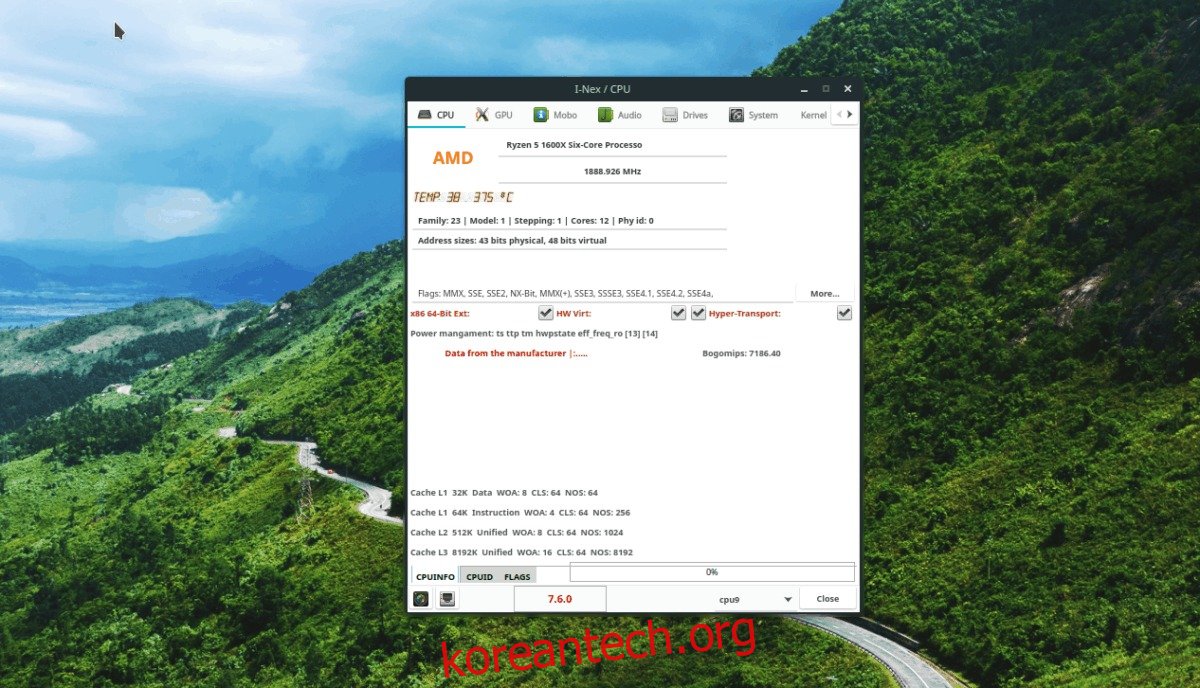
I-Nex에는 Linux의 CPU에 대한 최고의 정보가 있습니다. 이 섹션에서는 온도 판독값(섭씨 기준), 실행 중인 MHz 및 사용 중인 CPU 플래그를 얻을 수 있습니다.
GPU
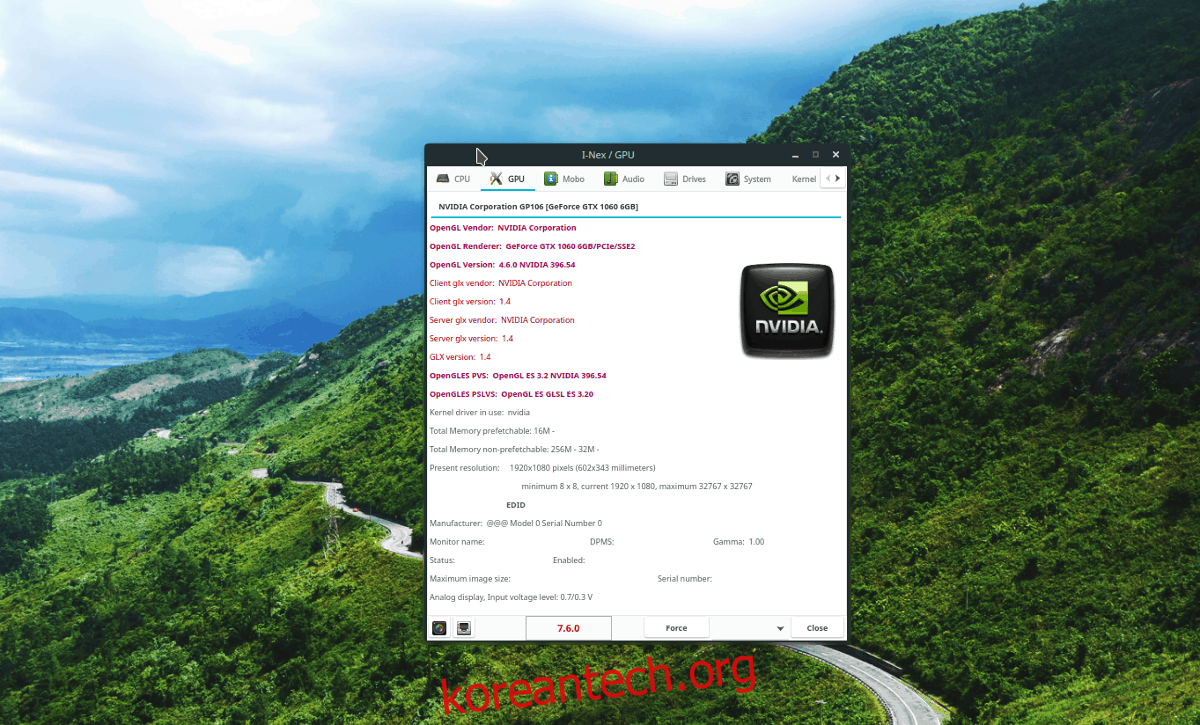
I-Nex GPU 정보 섹션은 CPU 섹션만큼 인상적입니다. 모델 번호, 공급업체, 사용 중인 드라이버 및 OpenGL의 정확한 버전을 포함하여 많은 정보를 보여줍니다!
모보
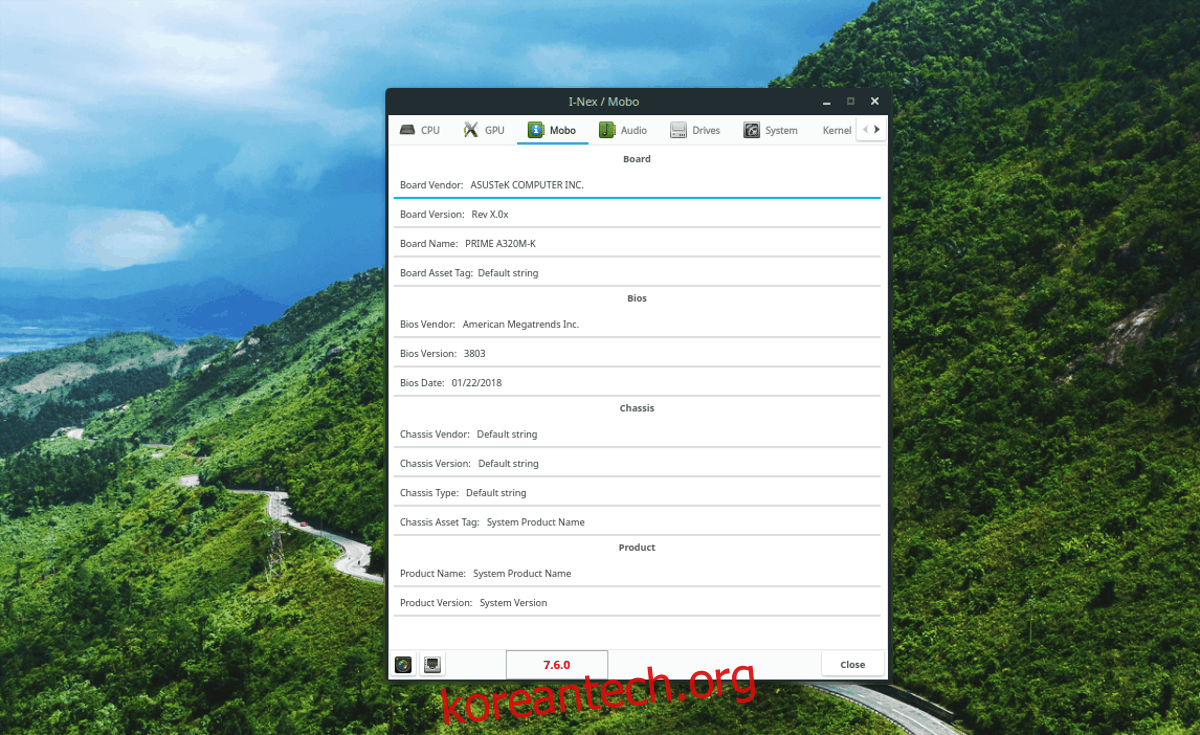
컴퓨터의 마더보드 모델 번호를 잊으셨습니까? “Mobo”섹션을 확인하십시오! 정확한 보드 모델, 제조업체에서 BIOS 버전에 이르기까지 모든 것이 있습니다.
오디오

I-Nex의 오디오 탭은 다른 탭보다 사용자 친화적이지 않습니다. 그래도 Linux PC에 대한 오디오 정보를 찾으려면 확인해야 할 탭입니다.
드라이브
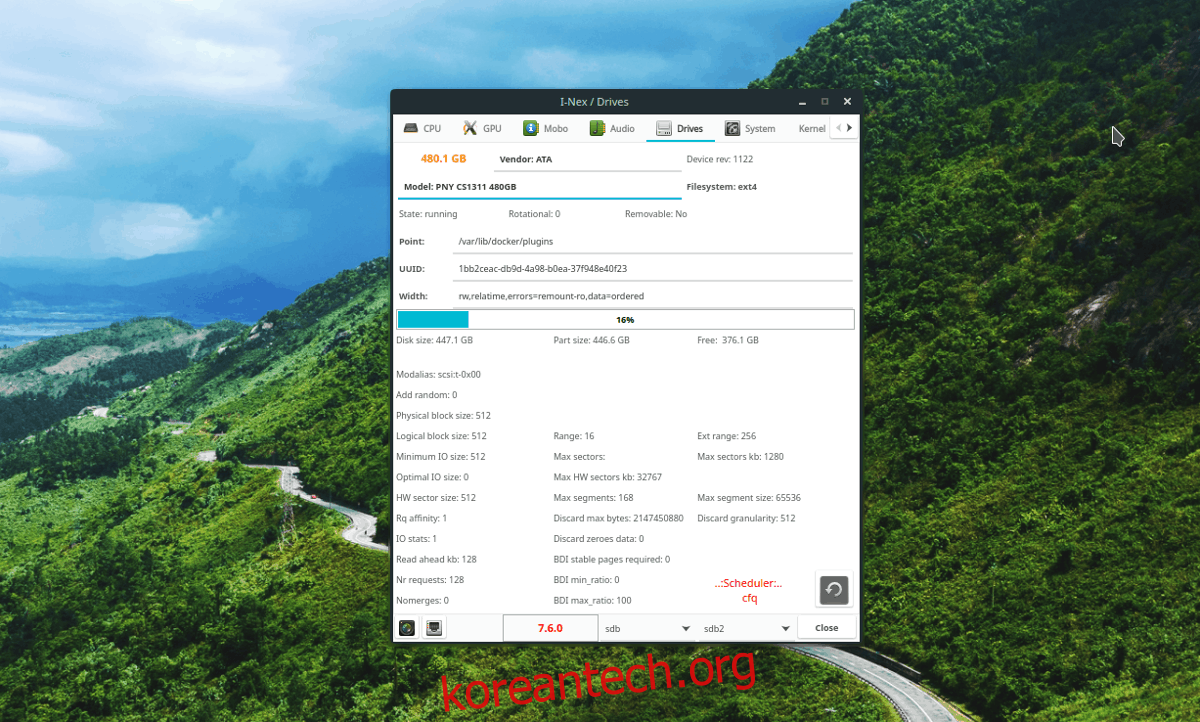
하드 드라이브에 대한 정보를 알고 싶으십니까? I-Nex에서 “드라이브”를 확인하십시오. 사용 중인 데이터 양, 남은 여유 공간, 하드 드라이브 온도 등에 대한 자세한 정보가 있습니다!
체계
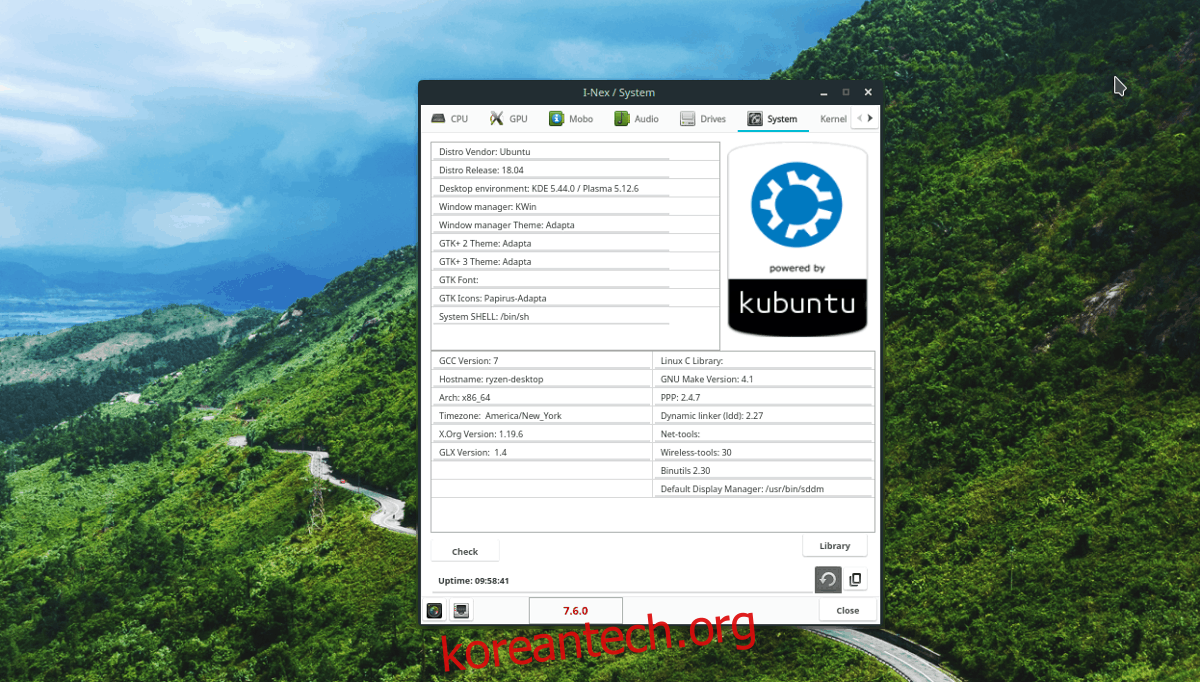
아이넥스의 시스템 부분은 별로 중요하지 않습니다. 그래도 Linux PC에 대한 간략한 요약을 찾는 사람들은 이 탭을 확인해야 합니다.
핵심

I-Nex에서 Kernel은 현재 실행 중인 Linux 커널에 대한 정보를 제공합니다. 또한 실행 중인 커널의 빌드 날짜 및 구성에 대한 정보도 표시합니다.
메모리
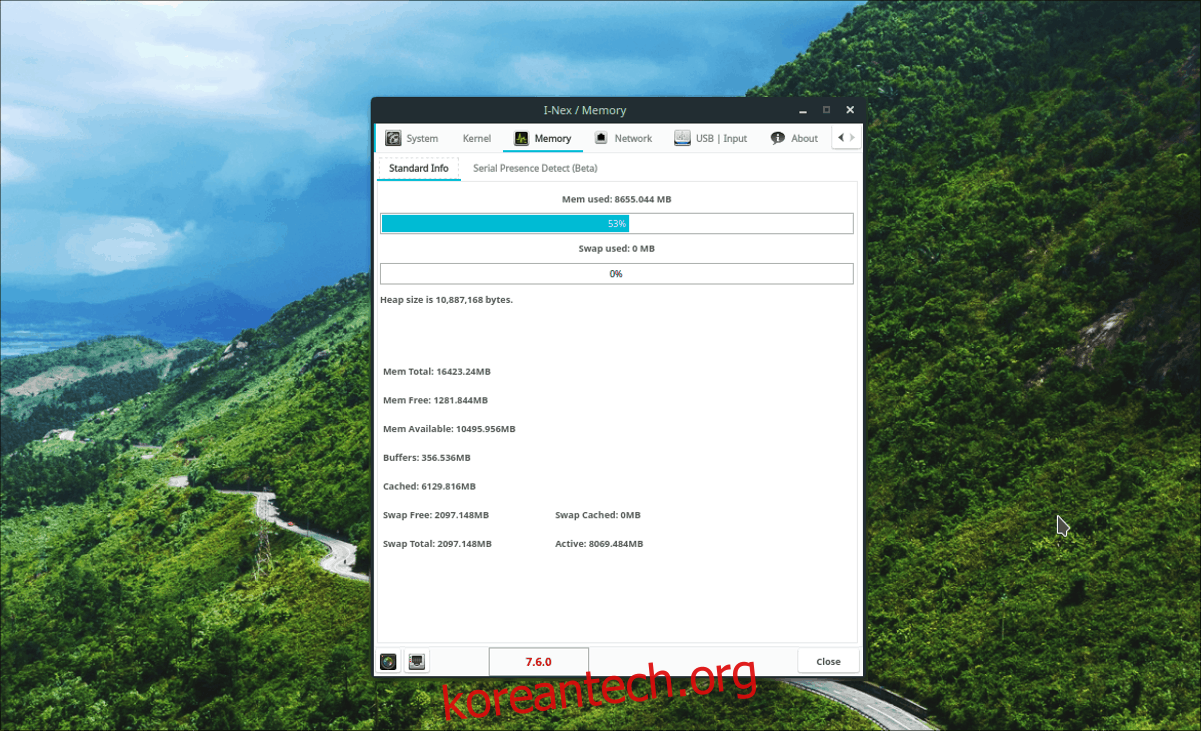
Linux PC가 사용 중인 RAM의 양을 확인해야 합니까? 메모리 섹션을 확인하십시오. 이 영역에서 사용 중인 RAM과 사용 가능한 여유 공간을 확인할 수 있습니다. 메모리 섹션은 또한 사용 중인 SWAP 파티션의 양을 보여줍니다.